特定アドレス格納値の時系列状況推移を表示
概要と画面説明
|
対象プロセスの特定アドレスに格納された値に対し、任意のタイミングでスナップショットを作成しアドレスとその格納値をリスト化することにより、時系列状況推移を表示します。複数のパラメータやフラグの時系列での変動状況を一括して把握する等の用途に役立つと考えられます。また、プロセスメモリ上での構造体ビューアとしても使用可能です。 スナップショット作成時に数値が変動したアドレスにはリスト上でチェックを入れ、さらに変動やコメントという条件でリスト上の文字色や背景色を変更することで、リストの可読性を高めています。 アドレスとその格納値のリストをファイルにエクスポートし、さらにそのファイルからリストのインポートもできるため、プロセスを再起動して、新しいプロセスでパラメータ等の監視を引き継いで行うようなケースにも有用です。 この機能の使用に当たっては、無駄な操作や誤操作を回避するために、基本的な操作の流れも参照してください。 |
●画面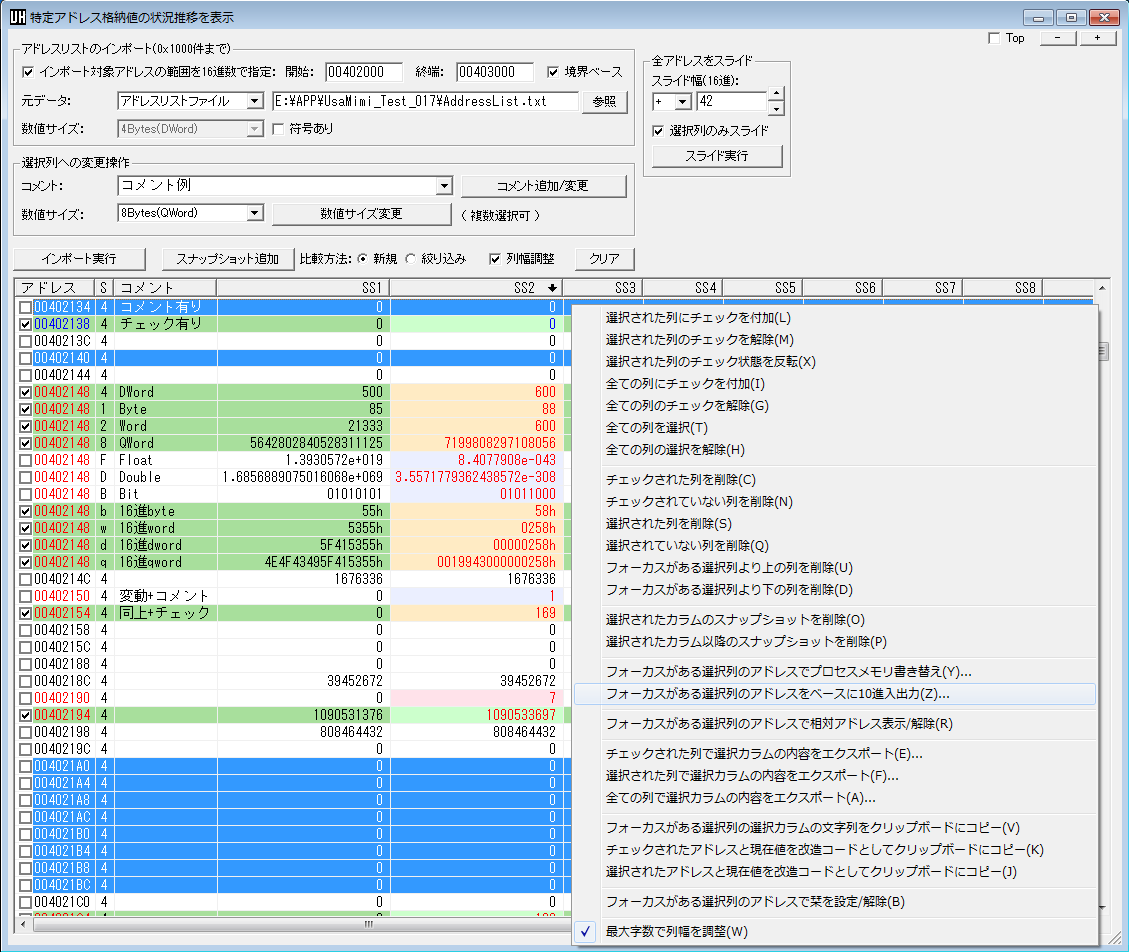 |
| ●画面説明 ●アドレスリストのインポート ■インポート対象アドレスの範囲を16進数で指定 リストアップするアドレスの範囲の設定です。範囲の開始アドレスと終端アドレスを16進数で指定します。「境界ベース」チェックボックスは、リストアップするアドレスのソースがダンプウィンドウの場合に使用するオプションです。 ■元データ リストアップするアドレスのソースをコンボボックスから指定します。範囲検索の検索結果からアドレスを取り込む場合は、該当検索ダイアログと検索結果が表示されている必要があります。アドレスリストファイルをソースとする場合は、そのアドレスリストファイルのパスを指定します。アドレスリストファイルのパスを指定する場合でも、[インポート実行]ボタン押し下げが必要です。 ■数値サイズ リストアップするアドレスに格納される値のサイズを指定します。また、Byte/Word/DWord/QWordでの表示用に符号の有無も指定することができます。「Bit」の表示サイズは1Byteとなります。 さらに、16進数表示でのByte/Word/DWord/QWord指定も可能です。 ●選択列への変更操作 ■コメント追加/変更(ボタン) 当該ボタンの左側にあるコンボボックスのエディットボックス部分に入力された文字列を、リスト中のフォーカスがある選択アドレスのコメントとして追加します。すでに追加済みの場合は、既存のコメントを変更します。 ■数値サイズ変更(ボタン) 当該ボタンの左側にあるコンボボックスで選択された数値サイズを、リスト中の選択アドレスに適用します。複数の選択アドレスへの一括適用も可能です。この操作による数値サイズの変更に伴い、スナップショット新規作成時には数値自体が変更されたと認識されることになるため注意してください。 ●インポート実行・スナップショット追加 ■インポート実行(ボタン) 指定された条件を元にアドレスリストをインポートし、初回スナップショットを作成します。 ■スナップショット追加(ボタン) インポートされたアドレスに対し、現在の格納値を取得してスナップショットを追加します。 ■比較方法 スナップショット追加時に、1回前に作成されたスナップショットとの、各アドレス格納値の比較方法を指定します。「新規」はリスト上の総てのアドレスで比較し、「絞り込み」はリスト上の左端にチェックが付いているアドレスのみで比較を行います。比較の結果、格納値が変動したアドレスには左端にチェックが付加されます。 ●その他 ■列幅調整 アドレスリスト中の各項目の横幅を、各項目の最大幅で調整します。 ■クリア アドレスリストをクリアします。 ●全アドレスをスライド ■スライド幅(16進) アドレスリスト中の全アドレスを、指定値分スライドさせます。スライドする方向を+か-で指定し、さらにスライド幅を16進数で指定します。 ■選択列のみスライド アドレスリストのスライド対象を選択列(複数可)に限定します。 ■スライド実行 アドレスリストのスライドを実行します。 ●アドレスリスト ■格納値を監視したいアドレスのリスト リストの項目は左からアドレス、数値サイズ、コメント、スナップショット(SS)作成時のアドレス格納値(スナップショット作成16回分)となります。このリスト上ではアドレスの複数選択や、アドレスの列の左端にチェックを入れることも可能です。また、「カラム」と呼ばれるリスト上部の項目名のうち、「SS*」をクリックすると、そのスナップショット作成時のアドレス格納値と1回前のスナップショット作成時のアドレス格納値との比較を行って変動したか否かを文字色などで明示します。 ●ポップアップメニュー(リスト上でアドレスを選択して右クリック) ■選択された列にチェックを付加 選択されたアドレスの列の左端にチェックを入れます。 ■選択された列のチェックを解除 選択されたアドレスの列の左端にあるチェックを外します。 ■選択された列のチェック状態を反転 選択されたアドレスの列の左端にあるチェックの状態を反転させます。 ■全ての列にチェックを付加 全てのアドレスの列にチェックを入れます。 ■全ての列のチェックを解除 全てのアドレスの列のチェックを外します。 ■全ての列を選択 全ての列を選択します。 ■全ての列の選択を解除 全ての列の選択を解除します。 ■チェックされた列を削除 チェックが入っているアドレスの列をリスト上から削除します。 ■チェックされていない列を削除 チェックが入っていないアドレスの列をリスト上から削除します。 ■選択された列を削除 選択されているアドレスの列をリスト上から削除します。 ■選択されていない列を削除 選択されていないアドレスの列をリスト上から削除します。 ■フォーカスがある選択列より上の列を削除 選択されフォーカスがあるアドレスの列よりも上の列をリスト上から削除します。 ■フォーカスがある選択列より下の列を削除 選択されフォーカスがあるアドレスの列よりも下の列をリスト上から削除します。 ■選択されたカラムのスナップショットを削除 選択されたカラム(SS*)のスナップショットを削除します。削除後に、カラムのクリックや、スナップショットの追加を行えば、カラムの表示が更新されます。 ■選択されたカラム以降のスナップショットを削除 選択されたカラム(SS*)以降のスナップショットを削除します。削除後に、カラムのクリックや、スナップショットの追加を行えば、カラムの表示が更新されます。 ■フォーカスがある選択列のアドレスでプロセスメモリ書き替え 選択されフォーカスがある列のアドレスを、ダンプ表示ウィンドウ上での選択アドレスにしてプロセスメモリ書き替え用ダイアログを呼び出します。 ■フォーカスがある選択列のアドレスをベースに10進入出力 選択されフォーカスがある列のアドレスを、ダンプ表示ウィンドウ上での選択アドレスにしてプロセスメモリ表示/書き替え用の10進入出力ダイアログを呼び出します。 ■フォーカスがある選択列のアドレスで相対アドレス表示/解除 選択されフォーカスがある列のアドレスを基準アドレスとして、リスト上の各アドレスを相対アドレスで表示します。また、相対アドレス表示時にはその解除を行います。 ■チェックされた列で選択カラムの内容をエクスポート リスト上の左端にチェックされた列のアドレスや数値サイズおよびコメントに、選択カラム(SS*)の内容を併せてテキストファイルにエクスポートします。 ■選択された列で選択カラムの内容をエクスポート 選択された列のアドレスや数値サイズおよびコメントに、選択カラム(SS*)の内容を併せてテキストファイルにエクスポートします。 ■全ての列で選択カラムの内容をエクスポート 全ての列のアドレスや数値サイズおよびコメントに、選択カラム(SS*)の内容を併せてテキストファイルにエクスポートします。 ■フォーカスがある選択列の選択カラムの文字列をクリップボードにコピー フォーカスがある選択列の選択カラム(SS*)の文字列をクリップボードにコピーします。 ■チェックされたアドレスと現在値を改造コードとしてクリップボードにコピー リスト上の左端にチェックされた列のアドレスとその現在値を改造コードの形式に変換してクリップボードにコピーします。 ■選択されたアドレスと現在値を改造コードとしてクリップボードにコピー 選択された列のアドレスとその現在値を改造コードの形式に変換してクリップボードにコピーします。 ■フォーカスがある選択列のアドレスで栞を設定/解除 選択されフォーカスがある列のアドレスを使って、ダンプウィンドウ上で栞を設定/解除します。 ■最大字数で列幅を調整 アドレスリスト中の各項目の横幅を、各項目の最大幅で調整します。 |